3D ワイヤフレーム モデルは、現実のオブジェクトのエッジ、つまり骨格を表現したものです。
3D ワイヤフレーム モデルは、オブジェクトのエッジまたは中心線を定義する点、線分、円弧、円、およびその他の曲線で構成されます。
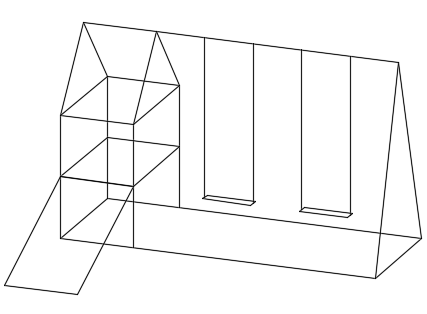
3D ワイヤフレーム モデルを使用すると、次のことが可能になります。
- 評価や迅速に設計を繰り返すために、基本的な 3D 設計を生成する
- 任意の視点からモデルを表示する
- コーナーとエッジ間の距離などの空間的な位置関係を分析したり、干渉の可能性を視覚的にチェックする。
- パース ビューを生成する(AutoCAD LT では使用できません)。
- 標準の直交投影ビューと補助投影ビューを自動的に生成する。
- 3D ソリッド、サーフェス、メッシュ モデリングの参照ジオメトリとして使用する
3D モデルの完全性をチェックしたり、その一部を再作成するときに簡単にアクセスできるよう、3D ワイヤフレーム ジオメトリを個別の参照画層に保持することを強くお勧めします。
3D ワイヤフレーム モデルの作成方法
ワイヤフレーム モデルの作成には、練習と経験が必要です。ワイヤフレーム モデルの作成方法を学習する最良の方法は、単純なモデルから始めて、より複雑なモデルを作成してみることです。
ワイヤフレーム モデルは、次の方法を使用して、2D 平面オブジェクトを 3D 空間の任意の位置に配置することで作成できます。
- オブジェクトの定義点の X、Y、Z 位置を定義する 3D 座標を入力します。
- 既定の作業平面(UCS の XY 平面)を設定し、そこに円弧や円などの平面状オブジェクトを作成します。
- 作成したオブジェクトを、その 3D 位置に移動、複写、回転します。
注: XEDGES[エッジ抽出]コマンドを使用することにより、リージョン、3D ソリッド、サーフェス、メッシュからワイヤフレーム ジオメトリを作成することができます。抽出されたエッジは、線分、円などの 2D オブジェクトや 3D ポリラインで構成される複製のワイヤフレームを形成します(この機能は AutoCAD LT では使用できません)。
3D ワイヤフレーム モデルの例
ワイヤフレーム モデルから開始するのが最も簡単な場合があります。ソリッド モデルやサーフェス モデルの参照ジオメトリとして利用することもできます。たとえば、曲線を描くように上昇する道路を考えます。下図のように、高度の変化は直線的ではなく、曲線は一定の半径です。


等間隔の T 型構築線は、道路の内側と外側の B- スプライン エッジの点を提供します。それぞれの T の上端は、カントまたはクラウン付きにすることができます。
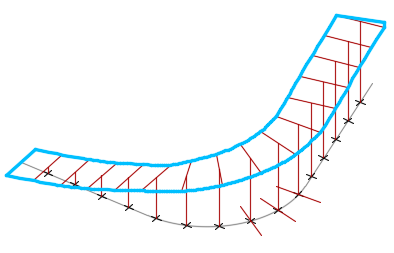
この後、これらのスプラインを使用して 3D ソリッドを作成し、レンダリング、切土盛土計算、構造工学計算などを行うことができます。
3D ワイヤフレーム モデルを使用する際のヒント
3D ワイヤフレーム モデルの作成は、2D 正投影ビューの作成よりも難解ですが、やりがいもあります。ここでは、効率的に作業するためのヒントをいくつか紹介します。
- 複数のビュー(アイソメ ビューなど)を使用することにより、モデルの表示やオブジェクトの選択を簡単に行えるようにしたり、間違いをなくします。
- モデルの表示が複雑にならないように画層を表示オフにできるモデルを計画し、構成します。色を使用すると、さまざまなビューでオブジェクトを区別するのに役立ちます。
- 詳細を追加する前に、構築ジオメトリを作成してモデルの基本範囲を定義します。
- 3D での UCS の操作に慣れるようにしてください。現在の UCS の XY 平面は、円や円弧などの平面オブジェクトの方向を決める作業平面として機能します。UCS により、オブジェクトをトリム、延長、オフセットするときの平面も決まります。UCS の Z 軸により、点を中心にオブジェクトを回転させるときの回転軸の方向が決まります。
- オブジェクト スナップを慎重に使用して、モデルの精度を確保します。作成後は、誤りがモデルを介して容易に増殖する可能性があります。
- 座標フィルタを使用して、3D 点から XY 平面に垂線を描いたり、他のオブジェクト上の点の位置に基づいて 3D で点を配置します。
注: AutoCAD ベースの多くの製品では、ワイヤフレーム 表示スタイルを指定することによって、3D ソリッド、サーフェス、メッシュの全体構造を確認できます。(この機能は AutoCAD LT では使用できません)。